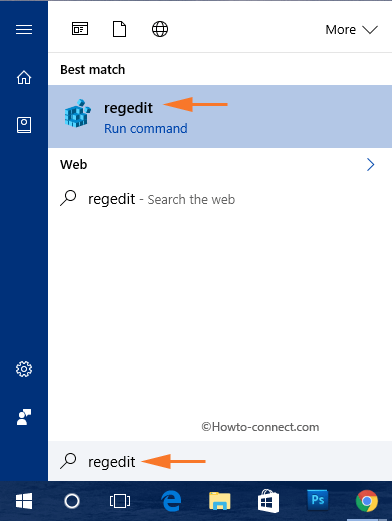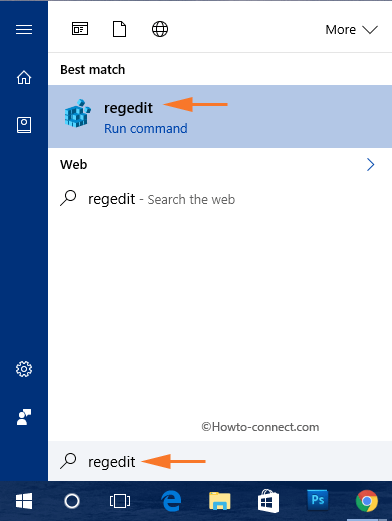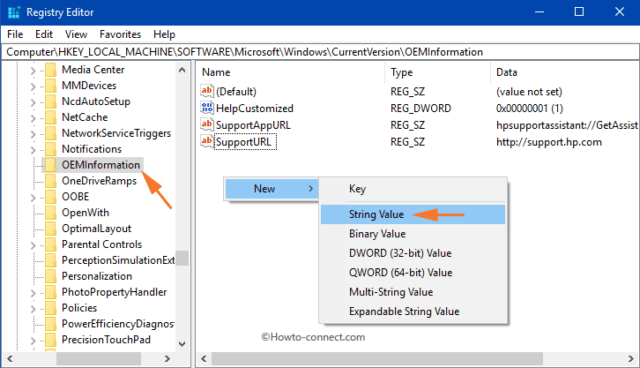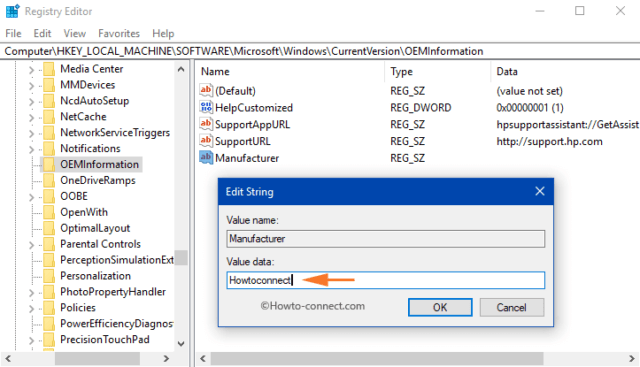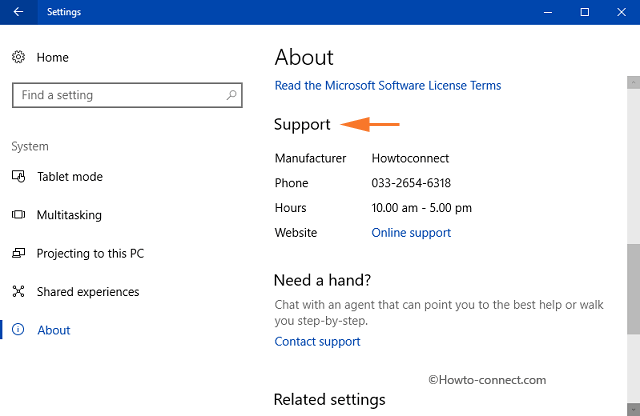Quando acquisti un nuovo computer, puoi visualizzare le informazioni di supporto OEM. Queste informazioni includono modello di computer, logo del produttore, URL di supporto e altri dettagli. Su Windows 10 puoi facilmente visualizzare queste informazioni sul supporto OEM nella pagina Impostazioni e nella finestra Proprietà del sistema.
Windows 10 consente agli utenti di aggiungere, modificare o rimuovere le informazioni di supporto OEM. Si tratta di informazioni speciali che i fornitori di hardware possono aggiungere visualizzando il logo, il nome, il modello del computer, il numero di telefono dell'assistenza, l'URL e il supporto del fuso orario.
Prima di procedere con i passaggi, controlla innanzitutto quali informazioni puoi modificare, aggiungere o rimuovere nelle informazioni di supporto OEM.
-Foto del logo.
- Nome del produttore.
- Nome del modello.
- Supporta i fusi orari.
- Supporto URL.
-Supporto numero di telefono.
Modifica le informazioni sul supporto OEM su Windows 10
Passo 1:
Innanzitutto, seleziona l' icona di Windows , quindi inserisci regedit lì. Questo per mostrare rapidamente Cortana e comandi simili come Corrispondenza migliore.
Passo 2:
Nell'elenco dei risultati della ricerca, fare clic su regedit (comando Esegui) .
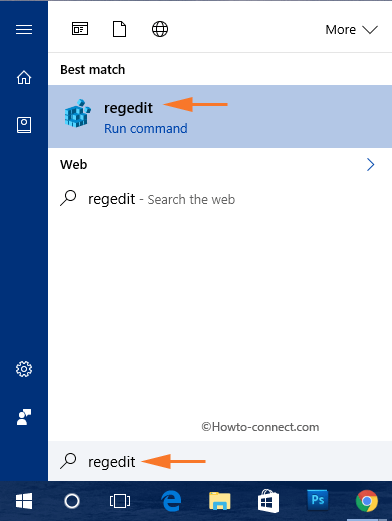
Passaggio 3:
Se sullo schermo viene visualizzata la finestra UAC, fare clic su Sì .
Passaggio 4:
Nella finestra Editor del Registro di sistema, vai alla chiave:
HKEY_LOCAL_MACHINE\SOFTWARE\Microsoft\Windows\CurrentVersion\OEMInformation
Passaggio 5:
Nella chiave OEMInformation, nel riquadro destro, fare clic con il pulsante destro del mouse su uno spazio vuoto, quindi selezionare New => String Value .
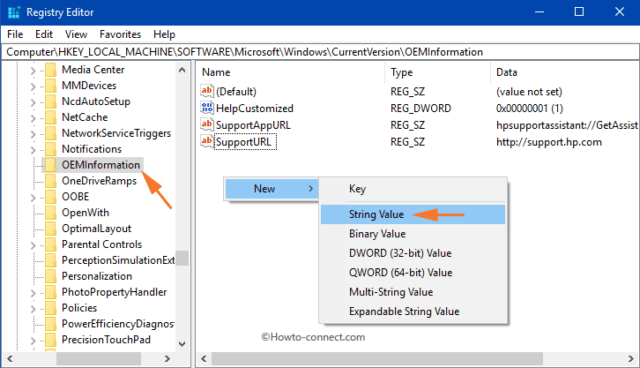
Passaggio 6:
Segui i passaggi per creare un valore String per ciascuna informazione di supporto.
Passaggio 7:
Successivamente fare doppio clic su Valore stringa e inserire il valore nella casella Dati valore. Di seguito è riportato il valore dei dati valore per ciascuna informazione di supporto:
Produttore
Assegna qualsiasi nome che desideri visualizzare nella sezione Produttore nella casella Dati valore. Quindi fare clic su OK .
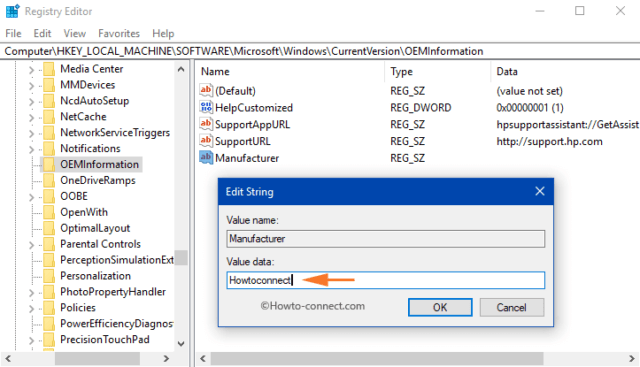
Modello
Inserisci il modello del tuo computer nella casella Dati valore.
SupportHours (supporto per fuso orario)
Assegna un intervallo di tempo al frame dati valore che desideri visualizzare utilizzando SupportHours.
SupportPhone (numero di telefono dell'assistenza)
Immettere un numero di telefono nella casella Dati valore.
Nota:
Sia SupportHours che SupportPhone sono limitati a 256 caratteri.
URL supporto
Inserisci l'URL nella casella Dati valore e questo è il sito Web di supporto OEM.
Loghi
È necessario effettuare alcune richieste per modificare il logo del supporto OEM.
1. Le immagini non devono essere più grandi di 120 x 120.
2. Profondità colore: 32 bit.
3. I file immagine devono essere in formato .BMP .
Pertanto, nella casella Dati valore, inserisci il percorso completo del file immagine. Selezionare OK per apportare le modifiche.
Successivamente, apri Impostazioni => Sistema => Informazioni e nel riquadro destro, trova Supporto . Nella sezione Supporto, tutte le informazioni di supporto OEM che modifichi verranno visualizzate lì.
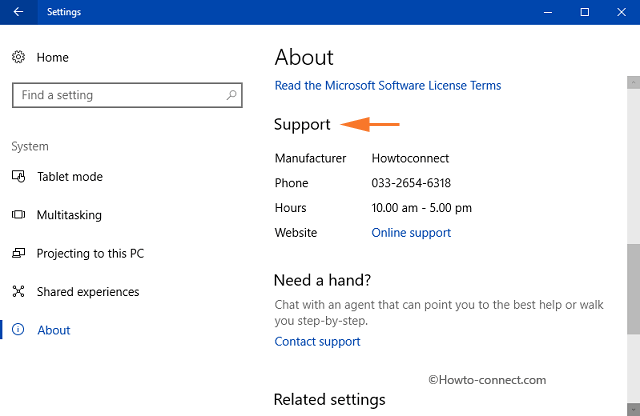
Apri anche Pannello di controllo , quindi seleziona Sistema e le informazioni OEM che hai modificato verranno visualizzate lì.
Fare riferimento ad alcuni altri articoli di seguito:
Buona fortuna!